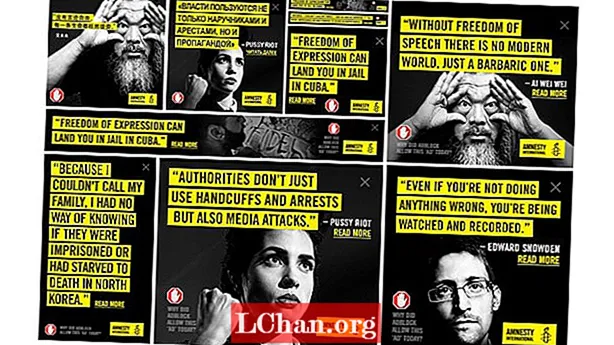Inhalt
- 01. Bereet Iech am LightWave Modeler vir
- 02. Setzt d'Zeen am Blender op
- 03. Är éischt Simulatioun
- 04. Verfeinert d'Simulatioun
- 05. Maacht de Splash
- 06. Setzt LightWave Layout op
- 07. Importéiert d'Flëssegkeet
- 08. Surface d'Flësseg
- 09. Passt d'Téi Flëssegkeet am Glas
- 10 Setzt de Render op
Luet d'Supportdateien plus 17 Minutte Video-Training erof.
WICHTEG: Maacht keng Szene Dateien op LightWave 10.0 oder méi fréi. Kuckt Schrëtt 6
Splashing oder fléissend Flëssegkeete kënnen en extra Touch vu Realismus zu Ären 3D Szenen derbäifügen - och wann et eppes dezent ass wéi e Charakter deen e Glas Waasser klappt, oder eng Annonce fir eng nei Candy Bar mat geschmëlzene Schockela deen iwwer Nëss a Rosinen ass. Viru kuerzem brauch ech eng fléissend Flëssegkeet als Fokus fir ee vu menge LightWave Projeten. LightWave huet e puer erstaunlech Tools, déi bal all Situatioun packen. Wéi och ëmmer, an dësem Fall huet de Blender eng besser Optioun ugebueden, an ech konnt meng Flëssegkeete fléissend a sprutzen esou wéi ech gebraucht hunn, da bréngt se zréck an LightWave fir mäi Projet fäerdeg ze maachen. Ech weisen Iech wéi een dat selwecht maache kann.
01. Bereet Iech am LightWave Modeler vir

An de Dateien, déi dësen Tutorial begleeden, fannt Dir e puer voll texturéiert Objeten fir unzefänken. Et gëtt en einfachen Tablettop, e Glas an en Eiswürfel, souwéi de flëssegen Objet deen als Ausgangspunkt fir Är dynamesch Flëssegkeet benotzt gëtt. De flëssegen Objet gouf gemaach andeems d'Polys op der Innere vum Glas ausgewielt goufen, wou d'Flëssegkeet wäert sinn, a kopéiert se op eng nei Schicht, da flippt se hir Normale mam [F] Schlëssel a schloen d'Spëtzt zou. Wann Dir Äert eegent flëssegt Objet maacht wéi dësen, gitt sécher datt et iwwerall keng Lächer sinn - den Objet muss waasserdicht sinn, effektiv! Et kann och hëllefen de flëssegen Objet e bëssen erof ze schalen, sou datt et net ganz mam Glas beréiert.
02. Setzt d'Zeen am Blender op

Wann Dir de Blender net scho kennt, kann et Zäit daueren, sech un den Interface ze gewinnen. Glécklecherweis fir dëse Projet braucht Dir nëmmen e klengen Deel dovun ze benotzen. Dat éischt wat Dir maache musst ass Äert Sicht z'änneren fir d'Benotzerpräferenzen mat der klenger Ikon op der lénks lénkser Säit vum Viewport Header ze weisen. Dëse Header ass am ënneschten Deel vum Viewport, och wann ech et méi sënnvoll ass et mat der rietser Maustast ze klicken a wielt Flip To Top sou datt den Header uewen am Viewport ass. Op der linker Säit vum Tab AddOns an de Benotzerpräferenzen fannt Dir den Import-Export Kategorie Knäppchen. Scrollen an der Lëscht erof an Dir fannt d'Optioun fir LightWave Objeten z'importéieren. Kuckt d'Këschtchen a wielt Späicheren Als Standard op der lénkser lénkser Säit.
Wiesselt zréck op d'3D-Vue - elo wou de LightWave Objektimport aktivéiert ass, kënnt Dir den iced_tea_v002.lwo Objet aus dem Dateimenu lueden ënner Import> LightWave Objet. Dir gesitt all eenzel vun den Objeten an der 3D Vue. Si sinn och am Scene Editor opgezielt. Bedenkt datt d'Schichtennimm vu Modeler als Objektnimm am Blender iwwerdroe ginn. Dir fannt och de Wierfel mat deem de Blender standardméisseg ufänkt. Wann Dir keen hutt, kënnt Dir een aus dem Menü bäifügen (Add> Mesh> Cube). Dëse Wierfel kann als Domain Objet fir d'Simulatioun benotzt ginn. Also an der Scene Editor Panel, duebelklickt den Numm vum Wierfel an nennt en Domain. Dëst ass eng gutt Zäit fir Är Szen ze späicheren am Fall wou Dir méi spéit erëm musst ufänken.
03. Är éischt Simulatioun
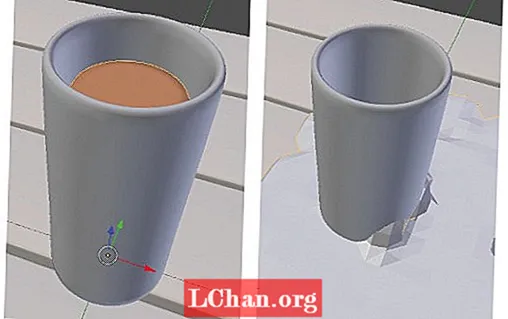
Den Domain Objet ass wéi e Raum wou all d'Flëssegkeetssimulatioun stattfënnt, also muss et grouss genuch sinn fir all Spritze vun Ärem Flëss ze enthalen. Wann d'Flësseg d'Grenze vum Raum trëfft da gesäit et aus wéi wann et eng onsichtbar Mauer getraff huet, also musst Dir sécher sinn datt et grouss genuch ass fir Äre Splash ze enthalen. Wann et awer ze grouss ass, dauert et méi laang d'Simulatioun ze berechnen. Benotzt d'Objeten déi Dir just gelueden hutt fir d'Gréisst vum Domain ze schätzen an, wann Dir et braucht, seng Skala oder Positioun mat dem Manipulator Widget unzepassen, deen op der horizontaler Viewport Toolbar fonnt gëtt. Dir kënnt d'Domain ëmmer méi spéit méi grouss maachen wann Dir et braucht.
Mat dem ausgewielten Domain Objet gitt op de Physics Tab ganz riets vum Properties Panel a klickt op de Fluid Knäppchen. Am Ausklapplëscht Menü dat schéngt wielt Domain. Maacht datselwecht fir jidd vun den aneren Objeten - ausser den Dësch, Glas an Äiswierfel (wielt d'Optioun Hindernis amplaz) an den Téi Objet (wielt d'Flësseg Optioun). Wann Ären Dësch flaach ass, benotzt de Buedem vun der Domain amplaz.
Den Domain Objet ass wou déi meescht vun der Handlung passéiert. Wielt et a kuckt op d'Optiounen déi op der Physik Panel erscheinen. Maacht elo Är éischt Test Simulatioun; dréckt op de Bake Knäppchen an et berechent séier d'Simulatioun. Dir gesitt d'Domain Objet schrumpft op d'Form vum Tea Objet wéi Schrumpf. Wann Dir d'Timeline schreift, gesitt Dir eng ganz graff Flëssegkeetsimulatioun. Et kann hëllefen wann Dir den Téi Objekt op dësem Punkt verstoppt andeems Dir op d'Ikon Ikon niewent sengem Numm am Scene Editor klickt.
04. Verfeinert d'Simulatioun

D'Simulatioun bleift net am Glas well et zu dësem Zäitpunkt net genuch Opléisung huet, loosst eis e puer Astellunge upassen fir se ze verbesseren. Als éischt, verkierzt d'Timeline op ongeféier 60 Frames an der End Box, well de Splash net sou laang dauert bis se geschitt ass - siechzeg Frames sinn zwou Sekonnen, also setzt d'Ennzäit an de Simulatiouns-Astellungen op 2.0. Ënnert der Domain Welt Sektioun vun den Astellunge fannt Dir Viskositéit Virsätz. Waasser ass am nootsten un Äistéi, wielt also deen. Ënnert Domain Boundary fannt Dir eng Ënnerdeelung, déi Dir normalerweis erhéicht, awer Dir kënnt et op 0 loossen, well d'Ënnerdeelung kann méi spéit an LightWave bäigefüügt ginn. Dëst spuert Zäit beim Baken. Ënnert der Resolutioun, set Viewport Display op Final. Dëst erlaabt Iech ze gesinn wéi d'Finale Flëssegkeet am Viewport ausgesäit. Probéiert d'Resolutioun ze erhéijen an en Testbaken ze maachen. Schreift d'Timeline fir d'Resultat ze gesinn a kontrolléiert d'Flëssegkeet bleift am Glas. Widderhuelen dëst bis d'Flëssegkeet dobannen bleift ouni duerch de Buedem ze falen.
05. Maacht de Splash

Wann Dir zefridden sidd mat der Flëssegkeet, gitt op e Frame wou et am Glas niddergelooss gëtt - ronderëm Frame fënnef oder sechs. Beweegt den Eiswürfel iwwer dem Glas a setzt e Keyframe. Fir dëst ze maachen, wielt Location aus der Dropdown-Këscht op der rietser Säit vun der Timeline, a klickt op de Schlësselsymbol niewendrun. Um Frame 10 oder 11, fällt den Eiswürfel an d'Glas a setzt en anere Keyframe fir en anstännege Splash ze kreéieren. Dir kënnt och d'Äiswierfel zu engem komeschen Wénkel rotéieren.
Maacht en aneren Test baken fir d'Resultater vun Ärem Splash ze gesinn. Wann Dir net glécklech sidd, kënnt Dir d'Geschwindegkeet oder d'Richtung vum Äiswierfel änneren an nei rebaken. Wann Dir zefridden sidd, kënnt Dir d'Resolutioun weider erhéijen fir e verbessert Resultat - wat Dir méi erhéicht dest méi laang dauert et awer fir ze baken, a wann Dir et zevill erhéicht kann et de Blender ofstierzen. Ier Dir eng lescht Bake maacht, kuckt op de Dateieselector am ënneschten Deel vun de Fluid Astellungen. Notéiert de Standardverzeechnes wou et d'Simulatiounsdateien speichert oder wielt Är eege Destinatioun - Dir musst dat spéider wëssen.
06. Setzt LightWave Layout op

Fir Layout hunn ech eng Ëmweltzeen abegraff fir Iech unzefänken, also lued iced_tea_tut_v001.lws aus den Tutorial Dateien. Dës Szen gouf mam SmartIBL vun www.hdrlabs.com opgestallt. D'Datei gouf vum LightWave 11.0.3 gespäichert an et ass wichteg ze vermeiden datt se an LightWave 10.0 oder méi niddergelueden ginn well et Är LightWave Installatioun beschiedegt. Wann Dir LightWave 10.0 benotzt, installéiert de gratis Update op op d'mannst Versioun 10.0.1. Als nächst kënnt Dir d'Objete lueden déi fréier benotzt goufen, wéi d'Glas an den Dësch. Fir datt d'Texturen korrekt maachen, öffnen den Image Editor an der ieweschter lénkser Säit vum Bildschierm a gitt sécher datt Color Space RGB als sRGB fir d'Biller WoodPlanks.webp a BasketballCourt_8K.webp gesat gëtt. Den Téi Objet kann nach eng Kéier verstoppt ginn andeems Dir op säi Këschtchen am Zeen Editor klickt an d'Box niewent deem als Verstoppt setzt, oder et just aus der Szene läscht andeems Dir et am Zeen Editor klickt a wielt Clear.
An den Tutorial Dateien fannt Dir den tibe3_BFMesh Plug-In erstallt vum Chris Huf op www.splotchdog.com. Luet entweder d'32-Bit oder 64-Bit Versioun, ofhängeg vun Ärem System, andeems Dir op de Reiter Utilities klickt a klickt Add Plugins. Dir hutt keng Partikelen am Blender erstallt, sou datt Dir de BlenderParticles Plug-In net braucht.
07. Importéiert d'Flëssegkeet

Füügt en Null Objet vun der Artikeltab. De Plug-in deen Dir benotzt ersetzt dësen Null mat engem anere fléissenden Objet fir all Frame vun Ärer Animatioun. Mat dem ausgewielten Null Objet [P] fir seng Eegeschafte opzemaachen, oder klickt et am Scene Editor a wielt Properties. Op der Tab Geometrie kuckt am Objekt Ersatz Ausklapplëscht Këscht - wielt den tibe3_Blenderfluid Element an Dir gesitt e Feeler a seet 'Object loading failed'. Dëst ass gutt, et ass nëmme well Dir et nach net gesot hutt wat ze lueden ass.
Klickt OK fir d'Feeler an da maacht d'Optiounen mam Knäppchen niewent dem Dropdown Box. Hei kënnt Dir op de Fluid Data Knäppchen klickt an ee vun de fluidsurface_final_xxxx.bobj.gz Objektdateien wielen déi fréier aus Blender exportéiert goufen.
Kuckt d'Boxen hei ënnendrënner fir Flip Koordinaten, Flip Normal, Als Subpatch a Cache Mesh. Flip Koordinaten a Cache Mesh solle scho kontrolléiert ginn. Dëst korrigéiert fir e puer vun de Probleemer déi flësseg Dateien am LightWave hunn.
08. Surface d'Flësseg

All d'Objeten abegraff hu scho Flächen ugewannt awer de flëssegen Objet ass e bëssen anescht. Wéi de Plug-in en neie flëssegen Objet fir all Frame lued, musst Dir all Uewerflächenännerunge fir all Objet uwenden. De Plug-in kann dat automatesch maachen wann Dir Är Uewerfläch Ännerunge späichert als Surface Library Datei. Ech hunn ee mat engem Äistéi Erscheinung abegraff.
Klickt op de Surf Lib Knäppchen an de Plug-in Optiounen, a lued den tea_surf. lib Datei vun den Tutorial Dateien. Wann Dir Är eege Szen maacht, oder wann Dir Ännerungen op dëser Uewerfläch maache wëllt, musst Dir dës Datei selwer erstellen. Dir kënnt dëst am Surface Editor maachen andeems Dir de Flëssegkeetsobjekt Numm klickt - net den Uewerflächennumm - a wielt Save Library fir d'Datei ze kreéieren. Dir musst et erëm späicheren all Kéier wann Dir eng Ännerung un der Uewerfläch maacht.
09. Passt d'Téi Flëssegkeet am Glas

Zu dësem Zäitpunkt sollt Dir fäeg sinn de flëssegen Objet an der Szen ze gesinn. Wéi och ëmmer, d'Blender Fluid Dateien späichere keng koordinéiert Informatioun, sou datt Är Flëssegkeet op der Kopp ass. Ännert de Viewport fir d'Glas vun der Säit ze kucken. Mat der gewielter Flëssegkeet dréckt op [Y] fir Rotéieren an, an der ënneschter lénkser Eck, gitt 180 fir de Pitch an dréckt op [Enter] fir et ëmzekippen. Dréckt op [T] fir Move a positionéiert se an d'Glas. Et kéint hëllefen wann Dir dëst bei engem Frame maacht wou d'Flëssegkeet sech schonn ofgesat huet, oder souguer ee wou e puer dovun op den Dësch gesprëtzt hunn. Wann Dir et braucht, kënnt Dir och op [Shift] + [H] drécken an an de Viewport zéien fir den Objet ze vergréisseren.
10 Setzt de Render op

Setzt Äre Viewport Render-Typ op Frontface Wireframe - Dir kënnt den eidele Raum an der Flëssegkeet gesinn wou den Eiswürfel war. Et ass och hëllefräich den Display Subpatch Level op 0 op der Geometrie Tab vun den Eegeschafte vum flëssegen Objet ze setzen, also gräift den Eiswürfelobjet a plazéiert et mat de Move and Rotate Tools. Am Zeen Editor, klickt riets op den Äiswierfel a wielt Klon fir eng Kopie ze maachen, déi am Glas oder méi héich positionéiert ka ginn, wéi wann et an d'Gedrénks fällt. Fannt e Frame deen Dir gär hutt an dréckt op [F9] fir ze maachen. D'Kamera an der abegraff Szen ass ageriicht fir mat Anti-Aliasing an Déifteschäerft ze maachen fir e flotte fäerdege Look ze ginn.
Et gi vill zousätzlech Tools am Blender fir Är Flëssegkeeten ze kreéieren, a vill Astellunge mat deenen Dir spille kënnt fir verschidde Resultater ze kréien. Probéiert Objeten ze setzen fir inflow an outflow mat verschiddenen Hindernisser, an experimentéiert.
De Phil Nolan ass e fräie Kënschtler dee meeschtens an Televisioun, Reklammen a Firmevideoe schafft
Entdeckt déi beschten 3D Filmer vun 2013.